Google浏览器下载安装包自动更新设置详解
时间:2025-07-24
来源:谷歌浏览器官网

1. 启用自动更新:打开谷歌Chrome浏览器,点击右上角的“三点”图标,选择“设置”。在设置页面底部,点击“关于Chrome”。系统会自动检查更新,找到更新后将自动下载并安装。确保浏览器始终处于最新版本,享受最新功能和安全修复。需要保持互联网连接畅通。
2. 禁用自动更新:有时在进行开发或测试时需要临时禁用自动更新。可以通过停止相关服务实现:按下Win + R,输入services.msc并按回车。找到“Google更新服务(gupdate)”和“Google更新服务(gupdatem)”,分别双击它们。将启动类型改为“禁用”,然后点击“停止”按钮。
3. 手动检查更新:如果自动更新被禁用,可以手动检查更新:同样在“关于”页面,如果没有自动更新,可以点击“检查更新”按钮。如果有新版本可用,按照提示进行下载和安装。
4. 使用命令行工具管理更新策略:高级用户可以使用命令行来管理更新策略。例如,通过修改Windows注册表来控制更新行为。操作注册表前请备份,以免造成系统不稳定。
5. 常见问题解决:无法自动更新时,检查网络连接,确保没有防火墙或杀毒软件阻止Chrome访问网络。更新失败时,尝试清除缓存和Cookie,或者重启电脑后再试。
请注意,以上内容仅供参考,具体使用时请根据实际情况进行调整。
继续阅读
google浏览器下载安装失败提示签名错误怎么办
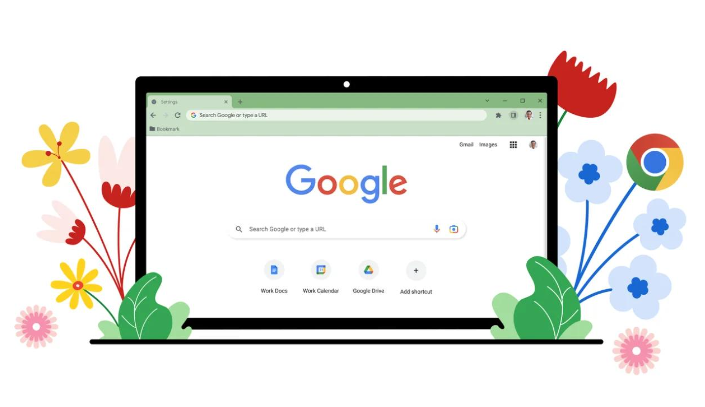 谷歌浏览器下载文件名乱码如何修改编码格式
谷歌浏览器下载文件名乱码如何修改编码格式
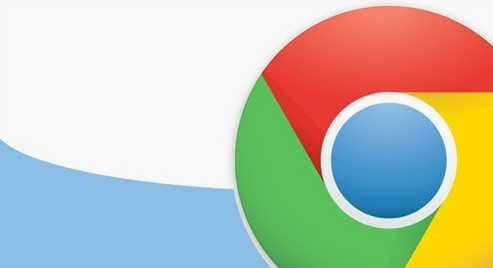 google Chrome浏览器隐私防护功能分析
google Chrome浏览器隐私防护功能分析
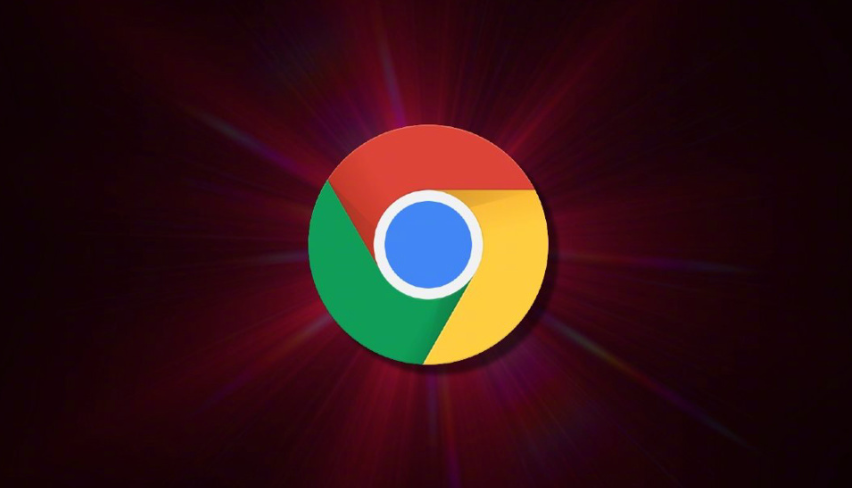 谷歌浏览器标签页管理效率提升插件安装与使用
谷歌浏览器标签页管理效率提升插件安装与使用

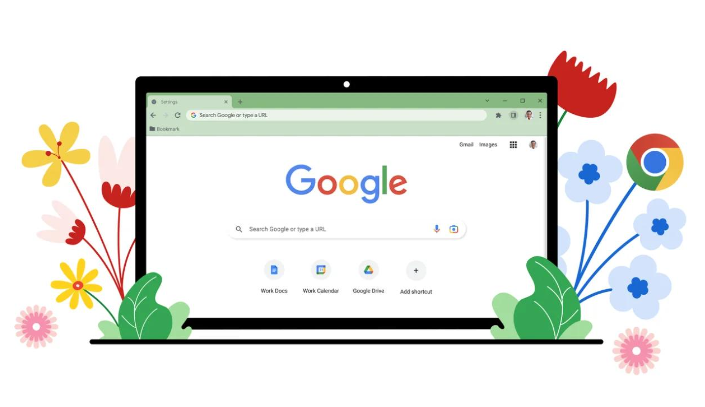
google浏览器下载安装失败提示签名错误,可能文件被篡改或不完整,建议从官方渠道重新下载安装包,确保文件完整性和签名有效后再执行安装。
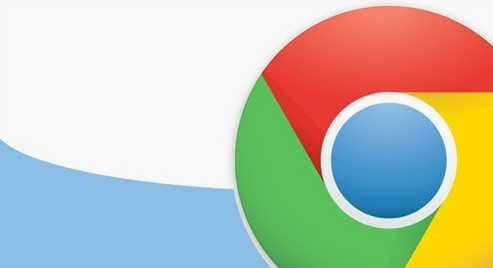
针对谷歌浏览器下载文件名乱码问题,介绍修改编码格式的操作步骤,保障文件名显示正常。
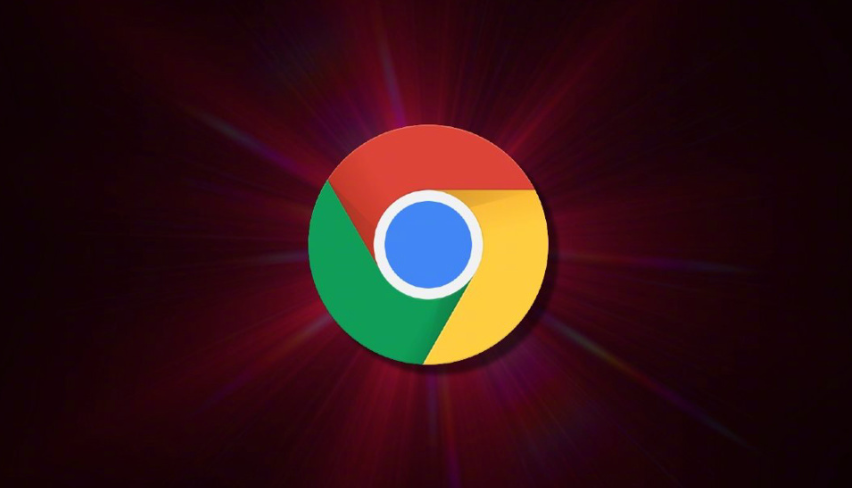
google Chrome浏览器隐私防护功能全面分析,用户可开启多项安全措施,保护个人信息和浏览数据安全,提升隐私保护水平。

谷歌浏览器标签页管理插件可以快速整理和分组标签页,提高多任务浏览效率,同时简化操作流程,让日常网页浏览更加高效便捷。
